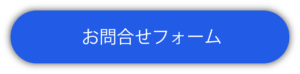1画面でこんな作業まで、Gmail画面で業務効率化

こんにちは!
唐突ですが、みなさまのお好きな食べ物、なんですか?
わたしは苦手なものがないので、この質問をされると結構悩みます。
最近は肉より魚派へと食の好みが変化したなあと思います。
これって歳なんでしょうか。。
歳を重ねていくとともに、好みの変化があるってわたし自身とても面白いなと思っています。
苦手だったものが食べれるようになったり、
大好きなものが胃もたれするようになったり、人それぞれありますよね。
これからどんな変化があるのか、たのしみです。
さて、今回は Gmail についてご紹介します。
無料登録もできますし、仕事をはじめ、プライベートでも
利用されてる方は多いのではないでしょうか?
もちろんわたしも、仕事でもプライベートでも、利用しています!
そんなわたしから、新機能が沢山追加されて、
より便利になった Gmail について詳しくお話しさせていただきますね。
お使いですか?便利な Gmail
Gmail のメリットとして、世間的には下記の項目が挙げられてます。
・保存できる容量が大きい
・迷惑メールフィルタが秀逸
・ウィルススキャン機能を標準搭載
・不正アクセス対策も抜群
・キャリアメールは通販やサイトからの問い合わせに向かない
・グーグルサービスが使えるようになる
・無料である
無料のGmailのアドレスを取得することで自動的にGoogleアカウントが作成され、Googleカレンダーや、またGoogleドライブのような便利なサービスも全て無料で使うことができるようになります。
まだGmailのアカウントを持ってないと言う方はこの機会に是非ご利用いただきたいです。
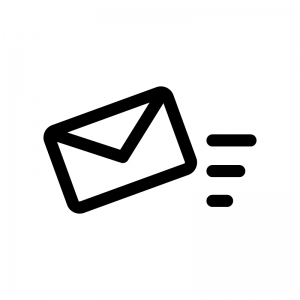
Gmail のここがいい
パソコンで、 Gmail を開いてみてください!
この 1 画面で、新しくタブを作成しなくても、
・Google Keep
・Google カレンダー
・TO DO リスト
・Google Meet
・Google Chat(Hangouts)
など、Google サービスをはじめ、Google サービス以外も項目へ追加でき、
Gmail 画面から確認が可能です。
たった 1 画面で。沢山の確認ができるんです。
また、この状況下により内部・外部と最近はウェブでの会議を利用される方も多くいらっしゃるのではないでしょうか。
追加機能により、Gmail 画面から Google Meet の会議作成、参加が可能になりました。
ここまでできると、Gmail の画面さえ開いてれば、効率アップ間違いなしですね。

Gmail の新機能を使って
さてここでは先ほども新機能の Gmail 画面からの Google Meet 作成方法についても紹介しましたがもう一度詳しく効率アップ方法を紹介します!
例えば、Gmail 画面上で、内部でチャットをしていて、
”これ、テキストでは伝わりづらいな、、” と そんな時!
そのまま同じ画面で【会議に参加】で 瞬時に会議のURL の作成ができます。
作成した Meet URL をそのまま先ほどのチャットで共有すれば、
共有された方もGmail 画面から 【Google Meet を参加】で簡単にお話ができます。
また、外部とのメールのやりとり際には、
Gmail でメールを作成しながら、新しくタブを開くことなく、
会議のセッティング(Google Meet URL 発行) が可能です。
URL を発行したらそのままメールで、こちらの時間にこちらにアクセスお願いいたします。
で完璧ですよね。
よりスムーズなやりとりが、追加機能で可能となります!
是非、確認ください♪
また、クイック設定メニューが直近で追加されました。
この設定でさまざまなレイアウト、設定、テーマを簡単に探せるんです。
Gmail の外観と操作感を自分好みにカスタマイズ!
自分のワークスタイルに合わせて最適化でき、次のようなことが可能です。
・テキストと情報の表示間隔をカスタマイズする
・メールの優先順位付けと整理を行いやすいように、受信トレイの種類を選択する
・閲覧ペインを追加して、メールの内容をすばやく確認する
・テーマを適用して、受信トレイのデザインをパーソナライズする
クイック設定で、これらのオプションが見つけやすくなり、
設定を行うと実際の受信トレイがどのようになるかをその場で確認できるようになります。
これまでの Gmail をずっと見やすく、そして効率的に
取り入れられてみてはいかがでしょうか?
おわりに
何気なく使っていた Gmail。
実は Gmail の 1 画面で幅広くサービスの確認ができます。
Gmail の 1画面で作業効率化。
Gmail のレイアウトの変更等も行って、自分の使い勝手がよりよくなるよう
是非 Gmail の設定箇所を確認されてみてくださいね!